https://www.bilibili.com/video/BV1HG4y1B7De/
Bitwarden 是保存您的登录密码最简易安全的方法,它可以在您的所有设备之间同步。
盗号是个严重的问题,您访问的网站、使用的各类应用每天都在遭受攻击。每当发生安全漏洞,您的密码就会被盗取,如果您跨应用和网站使用相同的密码,黑客就可以轻松访问您的电子邮件,甚至银行或者其他重要账户。 安全专家建议您为每一个账户使用不同的随机密码。但是要如何管理这些密码呢?
Bitwarden 可以让您轻松的创建、保存并访问您的密码。 Bitwarden 将您的登录信息保存在加密的密码库,可以在您的所有设备上同步。由于信息在发送出您的设备之前,就已经完全加密,因此只有您可以访问这些数据。甚至,就算 Bitwarden 的团队成员有这个想法,也没办法读取您的数据。您的数据采用 AES-256 位、加盐的哈希以及 PBKDF2 SHA-256 加密。
先说说我的密码软件使用经历
我最早用的是
keepass
开源安全就是同步不方便
之后换成了 SafeInCloud
各个平台 Mac iPhone Android 得单独付费购买
相比 keepass 不支持双因素加密
电脑端界面简陋而且不开源
还有 1Password Enpass 也用过每年都得付费订阅价格贵
于是又换成了 LastPass
不开源但是官方说看不到用户的密码的
毕竟是知名的密码厂商那就只能相信厂商的信誉了
之后 LastPass 卖给了别的公司
前段时间被安全团队爆出内置多达 7 种跟踪器
LastPass 被收购后的各种动作导致了许多用户转移走了
最近又改变了收费政策
很多人也都选择了安全开源支持全平台的 Bitwarden
看很多人推荐评价也非常高
我也把密码从 LastPass 导出后导入到 Bitwarden
这些天试验了 Android,iPhone,chrome,Firefox 浏览器扩展
各方面体验确实不错
| 主流密码管理软件 | 价格 | 备注 |
| Bitwarden | 我目前在用的就是这个自建的 | |
| Bitwarden.com | 一年 10 美元约等于 66 人民币 | 不在乎价格的也可以选这个 |
| LastPass | 一年 36 美元约等于 238 人民币 | 不开源,国内是不是连不上 |
| 1Password | 一年 36 美元约等于 238 人民币 | 各个平台还得单独付费订阅 |
| Enpass | 一年 171 人民币 | 不开源,各个平台单独付费 |
| SafeInCloud | 各个平台得单独付费购买才行 | 不开源也不好用我买过退款了 |
之前 LastPass 改变了政策
很多人都转到了Bitwarden
开源安全可自建支持全平台
Bitwarden 的零信任全加密
让密码完全掌握在用户手中
服务器只存储加密后的数据
我也把密码换到 Bitwarden
几百个密码导入不到一分钟
体验非常好顺便推荐给大家
Bitwarden 管理员后台是这样的
管理员只能禁用删除用户
根本不能查看修改删除用户密码
就算用户被删和禁用
数据还在用户的设备上只是无法同步
所以说比较安全可以放心使用

LastPass
一年是 36 美元现在
折合人民币 238 元一年
Bitwarden
一年是 10 美元现在
折合人民币 66 元一年
Bitwarden 服务器上根本没有密码
即使服务器被黑
甚至管理员想看你密码都没得看
这点就决定了
用谁提供的服务器做同步存储都可以
以下是上面那篇网友评论汇总的内容
大家可以参考下:
因垂丝汀,不知道体验怎么样,自建bitwardenrs还是麻烦了点
安装过一次 Microsoft Authenticator 没有GMS登录不了秒卸载,还是 bitwarden
如果你还在使用脑袋记忆密码,那么强烈推荐试试密码管理器,无论是老牌的 1Password、LastPass,还是开源的 KeePass、Bitwarden,以及 Apple 系专属的 Elpass
主密码根本没有上传到服务器,偷个屁呀偷
一个月前就换bitwarden了,服务器自建,每天自动备份。
Bitwarden_rs 解锁了 TOTP 这些会员功能,还不错
我之前也一直在找密码管理器,1P收费太贵,keepss mac 不能同步,最后选择的safeincloud,多端同步,Bitwarden之前想搭建,但是太复杂就没有弄了。看到你的教程决定在玩玩,哈哈。
最近LastPass网络极其不稳定,正好闲下来找到了Bitwarden_rs这个替代品,感觉不错
我之前用 KeePass 用了 7 年,近一年才换成了 Bitwardenrs
Bitwarden说没有主密码有数据也没用 如果你担心这个 用什么服务器都担心 除非NAS不联网
bitwarden热门开源不用担心官方搞鬼
首先,你拿到 bitwarden 的数据库文件也拿不到密码,然后上传 dropbox 的压缩包通过7Z加了密,你能破解 16 位带字符的密码那你牛皮。担心 dropbox 被封可以 ftp 发回你家里或者使用其他安全的备份途径。
bitwarden的app和浏览器插件可以在对应的应用商店里找到,自动填充非常方便。安装后可以在设置里填自己的域名
bitwarden提供的跨平台,跨终端能力,使得我们再也不用为管理密码头疼了。最重要的是bitwarden可以自行部署的能力,让我们把密码安全掌握在自己的手里,这才是密码管理器最让人放心的地方。
一直用的付费的bitwarden一年才 60 块钱 自建麻烦的要死 !!
Bitwarden密码管理服务器,可以让你随时随地通过你的 Mac、PC、iOS、Android 等各平台的 Bitwarden 客户端,以及 Web 浏览器、Chrome 扩展等访问你的 Bitwarden 密码库,编辑并同步你的密码。完全免费,没有密码条目数量的限制,甚至你可以开启两步验证、使用 YubiKey 等。

1password 价格比较贵
lastpass 这种密码放在别人的服务器上也不太放心
所以在月付 24 的轻量云服务器上搭建 Bitwarden 还是非常合适的
那就开始吧:
活动页面
在活动页面领取之后
打开控制台页面
https://console.cloud.tencent.com/lighthouse/instance/index
会看到下图
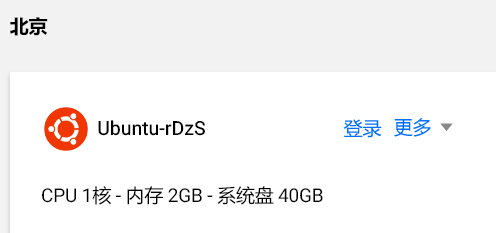
点击进入管理面板
第一次安装后需要重设一下密码
点重置密码即可设置新的密码
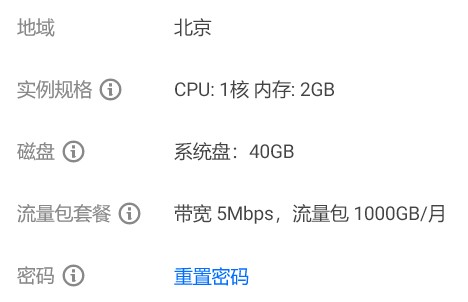
这里注意一下
如果你安装的是 ubuntu
默认的用户名是 ubuntu 不是 root
而且默认的 root 用户不支持登录
想要开启 root 用户登录可以这样操作
sudo passwd root
输入新的 root 用户密码后
然后输入 su root 命令切换到 root 用户
然后修改 SSH 配置文件
nano /etc/ssh/sshd_config
在此文件最后加上一条
PermitRootLogin yes
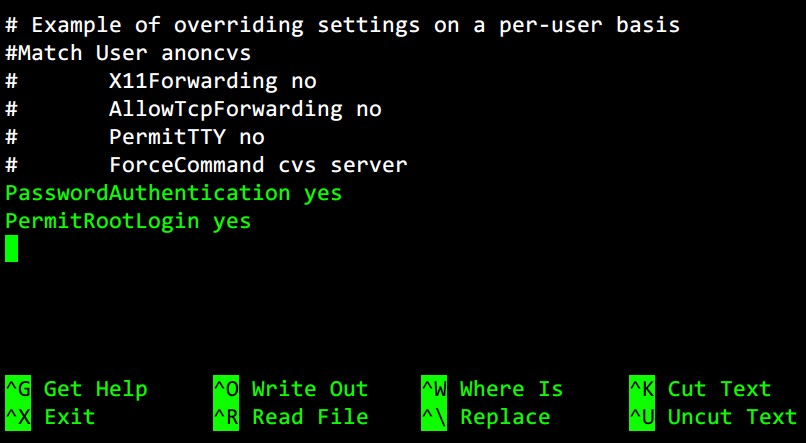
然后保存退出
输入 reboot 重启后即可使用 root 登录

依次输入以下命令升级一下系统
apt update
apt upgrade
第一步
先安装 Docker
执行官方的安装脚本
wget -qO- get.docker.com | bash
输入命令后发现太慢了
卡在那里差不多十分钟了
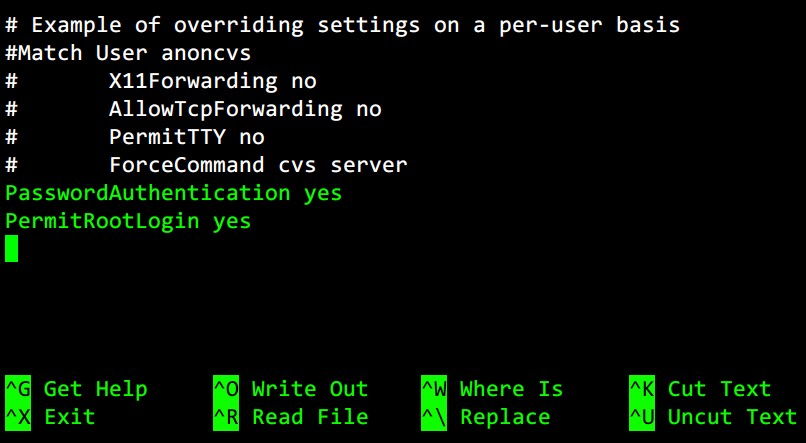

看来是国外软件源速度太慢的原因
更换软件源为国内的
add-apt-repository “deb [arch=amd64] http://mirrors.aliyun.com/docker-ce/linux/ubuntu $(lsb_release -cs) stable”
再次输入
apt update
apt upgrade
执行
wget -qO- get.docker.com | bash
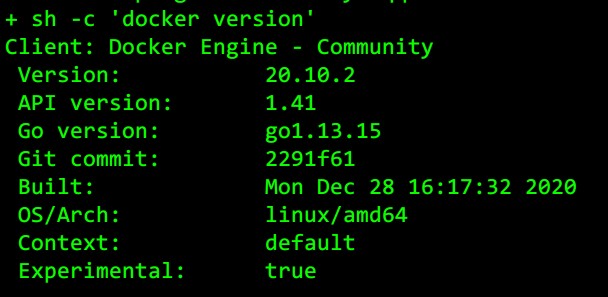
修改之后一分钟就安装完了 。。。
检查安装结果
docker version
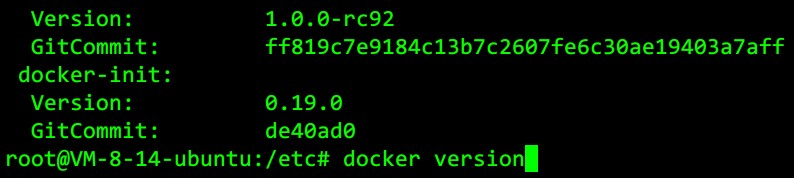
返回正常
启动 Docker
systemctl start docker
查看 Docker 启动状态 (绿色 active)
systemctl status docker
如下提示说明正常
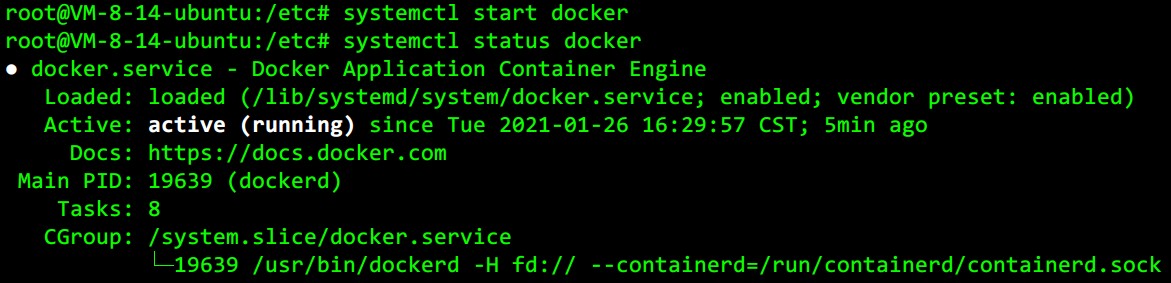
输入以下命令让 Docker 开机自启动
systemctl enable docker
最后运行 hello-world 验证 docker 是否安装成功
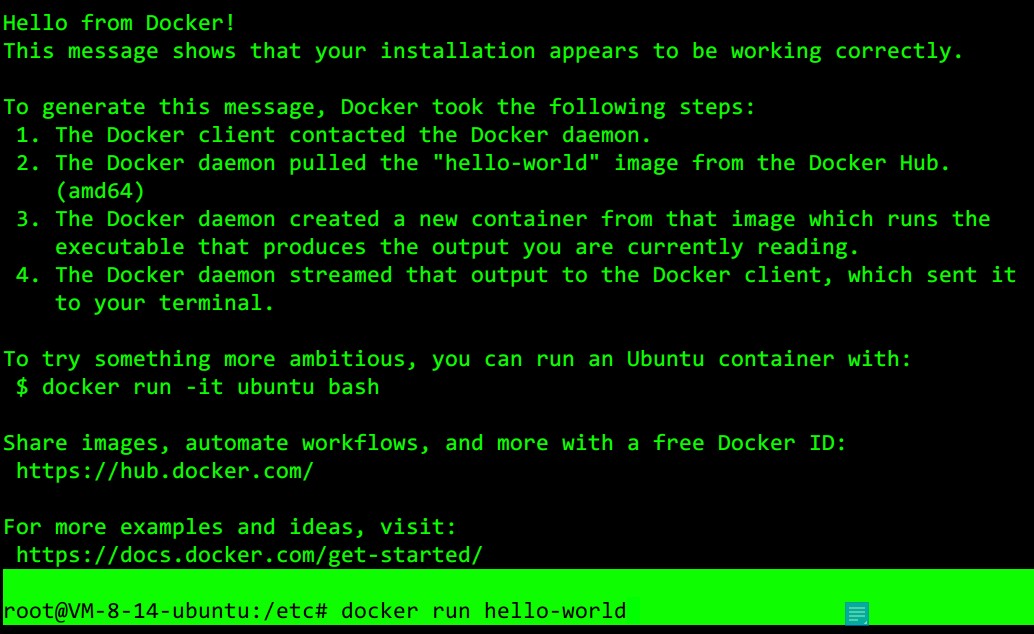
OK 开始下一步
第二步
安装好 Docker 后就可以开始安装 bitwarden 了
先创建文件夹
mkdir -p /home/wwwroot/bitwarden
切换到这个目录下
cd /home/wwwroot/bitwarden/
为了方便
可以先准备好以下两个配置文件

输入
nano config.env
粘贴以下内容:
SIGNUPS_ALLOWED=true
DOMAIN=http://输入你的域名:47878
DATABASE_URL=/data/bitwarden.db
ROCKET_WORKERS=10
WEB_VAULT_ENABLED=true
输入
nano docker-compose.yml
粘贴以下内容:
version: ‘3’
services:
bitwarden:
image: bitwardenrs/server:latest
container_name: bitwarden
restart: always
volumes:
– ./data:/data
env_file:
– config.env
ports:
– “47878:80″
配置文件设置好了后就可以开始拉取镜像了
在此之前先安装一下 docker-compose
apt install docker-compose
再输入
docker-compose up -d
就可以看到下图
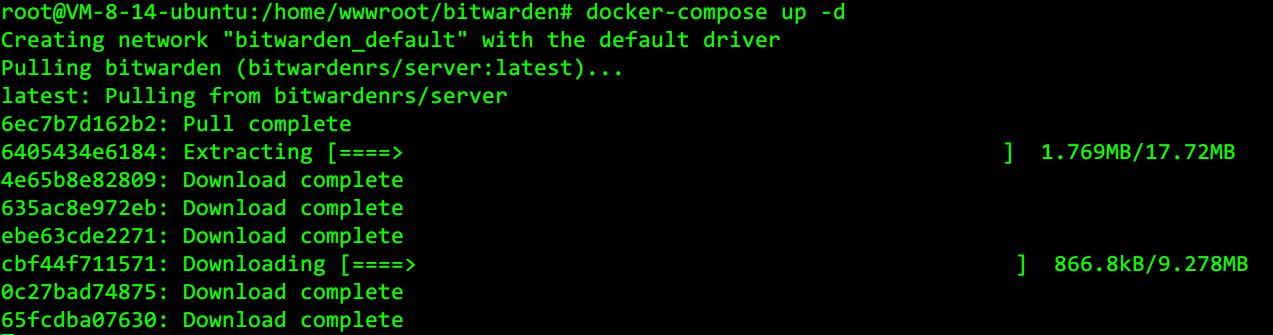
可以看到安装进度
很快就完了
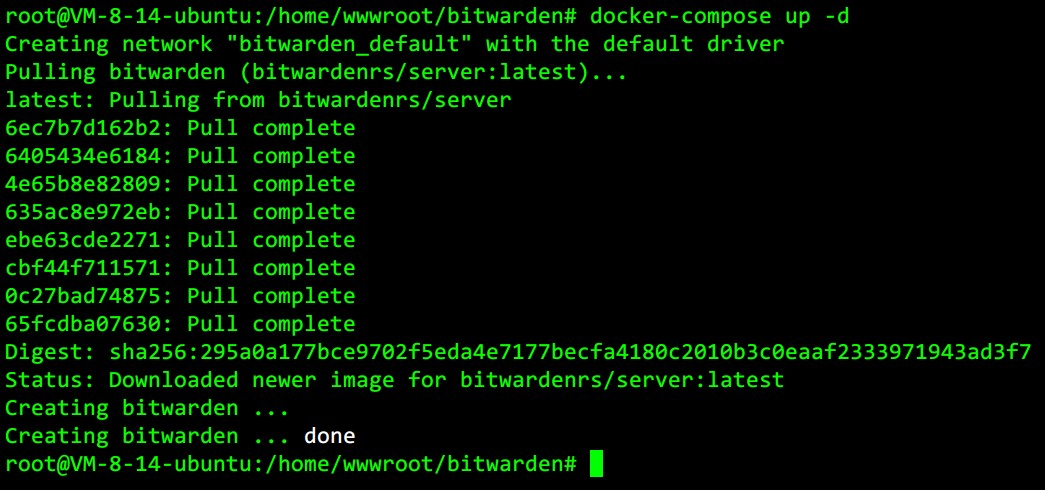
最后重启下你的 docker 就生效了
docker-compose down && docker-compose up -d
地址栏输入:
http://6.6.6.6:47878/
红字替换为你的 IP 就可以了
不行的话
你得先在服务器的管理面板里面
在防火墙里面把刚才自定义的那个端口加进去就行了
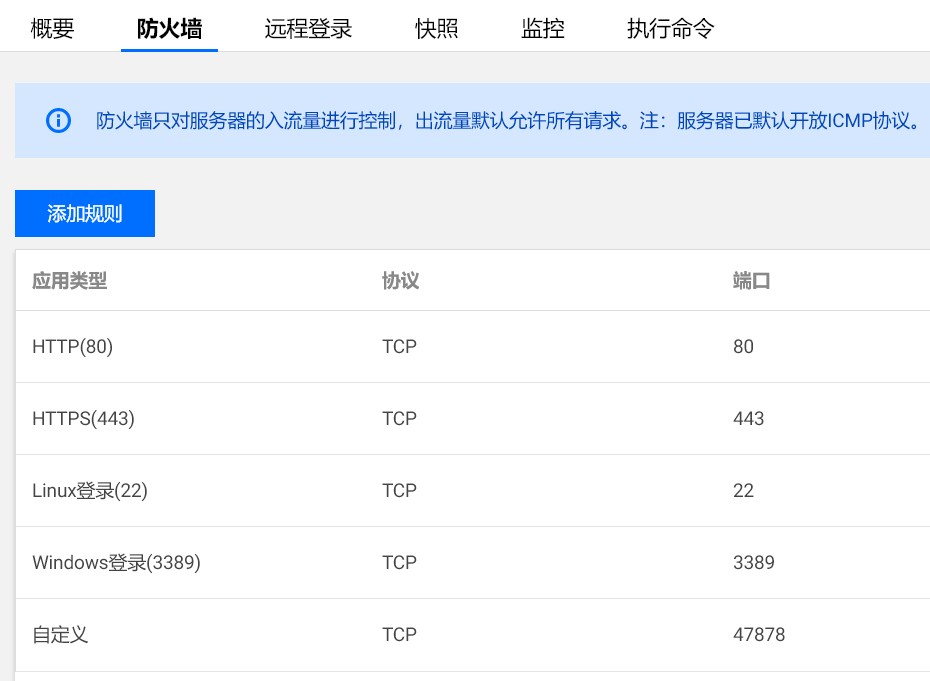
最后再次访问
http://6.6.6.6:47878/
就可以看到下图了
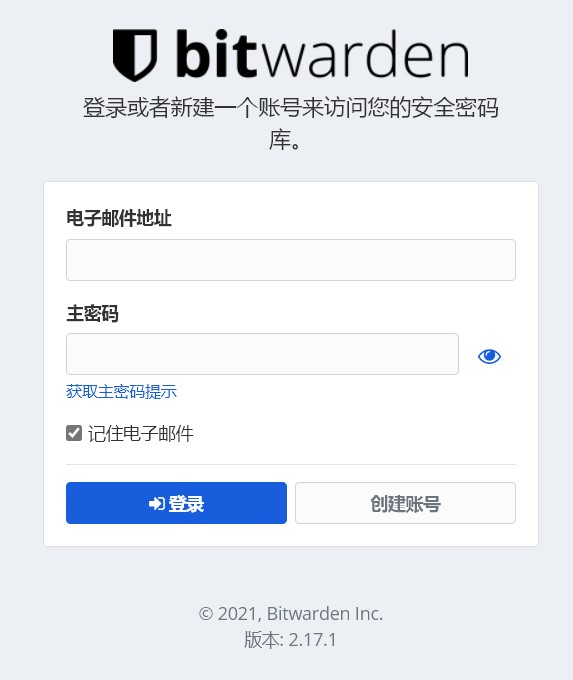
搞定 !
具体的参数可以自己修改
SIGNUPS_ALLOWED= 是否开放用户注册
DOMAIN= 服务使用的域名
WEB_VAULT_ENABLED= 是否开启 Web 客户端
文中的参数可以自定义的我都标红了
大家配置的时候可以注意一下
bitwarden 支持 web 端 ios 端 andriod 端
很多人反映非常好用
bitwarden 具体教程很多
大家可以搜索一下
为了更方便使用
大家也可以设置成自己的域名
这样又方便又好记
由于 bitwarden 非常安全
服务器上的密码也是加密的
服务器只起到一个同步加密后的数据的功能
所以可以直接用别人搭建出来的
省去了服务器和维护的麻烦了


